Tiện ích Mail Merge trên máy tính
Đây là một tính năng cực kỳ hữu ích trên công cụ Microsoft Word, chúng sẽ giúp bạn giảm thiểu thời gian khi làm thư mời, thư cảm ơn hay hợp đồng lao động,.. Đồng thời, bạn cũng có thể in chúng hàng loạt chỉ sau vài thao tác hết sức đơn giản.
Note đầu mục quan trọng trên máy tính dễ dàng
Đa phần, dân văn phòng các đầu mục công việc cực kỳ nhiều. Và để ghi nhớ được tất cả những đầu mục công việc hoặc ghi chú trong ngày bạn phải liệt kê ra một tờ giấy. Vậy, nếu tờ giấy đó không may bị mất thì bạn cần xử lý như thế nào? Hiểu được vấn đề trên, nhà Microsoft đã tích hợp thêm một tiện ích ở máy tính là tính năng chú Sticky Notes cực kỳ hữu dụng.
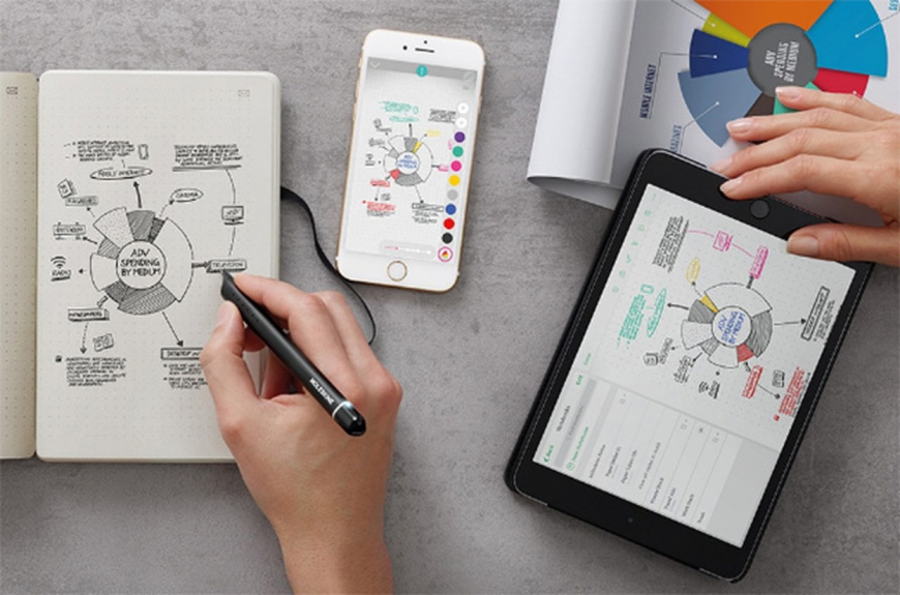
Công cụ này có thể giúp bạn lưu trữ mọi thông quan trọng, cần thiết ngay trên màn hình máy tính. Và chỉ cần mở máy lên, bạn sẽ ngay lập tức nhìn thấy những thông tin quan trọng đó.
Thu hồi và lấy lại email gửi nhầm
Email là một công cụ cực kỳ hữu dụng trong việc trao đổi thông tin qua mạng internet. Nếu bạn đã từng soạn thư điện tử, chắc chắn 1 lần vô tình bấm nhầm nút gửi, rồi sau đó phát hiện ra còn nhiều lỗi sai sót chưa xử lý. Điều này có thể ảnh hưởng trực tiếp đến công việc của mình.
Do đó, gmail đã cung cấp một tiện ích hết sức thú vị nhằm khắc phục vấn đề trên chính là “hoàn tác thư”. Nó sẽ giúp thu hồi email mà bạn đã gửi nhầm một cách nhanh chóng. Tuy nhiên, tiện ích này không hiển thị sẵn trong mail mà bạn cần thiết lập ở phần cài đặt sau đó mới sử dụng.
Kết nối máy tính với máy in cực nhanh
Việc sử dụng máy in cũng cực kỳ quan trọng đối với dân văn phòng. Sau đây là một vài thủ thuật nhanh để bạn sử dụng máy in dễ dàng nhất

Cách in 2 mặt
In 2 mặt trong word
- Để in hai mặt trong word năm 2003, 2007 bạn chỉ cần sử dụng tổ hợp phím Ctrl +P. Hiển thị Properties sau đó bấm chọn Finishing và chọn mục Print on Both Sides là hoàn tất quá trình in.
- Còn đối với word 2010 và 2013 cũng sử dụng tổ hợp phím nhanh Ctrl+P sau đó ở mục Pages bạn chọn Print One Sided sang Print on Both Sides để chuyển sang chế độ in 2 mặt.
In 2 mặt trong Excel
Khác với word, Excel không hỗ trợ người dùng tính năng in hai mặt khiến nhiều người cảm thấy bất tiện và có phần lãng phí giấy. Tuy nhiên, người dùng chỉ cần nắm một vài thủ thuật là có thể dễ dàng in hai mặt trong tích tắc.
Đầu tiên, mở file excel bạn muốn in, rồi nhấn chọn Ctrl+P để thực hiện lệnh in. Sau đó bấm chọn Properties để vào phần thiết lập in rồi chọn Page Setup rồi chọn lệnh in 2 sides và nhấn ok là xong.
Cách hủy lệnh in
Trong quá trình in ấn, sẽ khó tránh khỏi những sai sót. Vậy, làm cách nào để hủy lệnh in ngay lập tức. Đừng lo, Góc Nhìn Công Nghệ sẽ chia sẻ đến quý bạn đọc cách hủy lệnh in dễ dàng sau đây:
Bước 1: Đầu tiên, tìm biểu tượng máy in trong khay hệ thống và bấm chọn vào đó để xem thao tác in đang chờ.
Tiếp sau đó nhấp vào menu Printer và bấm chọn Clear All Documents để thực hiện xóa lệnh in.

Nếu bạn không thể tìm thấy biểu tượng máy in trên thanh công cụ, bạn có thể thực hiện lệnh tìm kiếm như sau:
- Nhấn cùng lúc biểu tượng Window+R rồi gõ lệnh Control Printers
- Sau đó, bấm chọn mục Devices and Printers và chọn biểu tượng máy in sau đó nhấp chuột trái liên tiếp 2 lần nhằm kiểm tra các lệnh máy in đang thực hiện.
- Sau đó bấm chọn file không cần in và xóa file bằng cách nhấp chuột phải vào file rồi bấm chọn Cancel. Và nếu muốn hủy tất cả lệnh in có thể lựa chọn Cancel All Document.
Đây là một vài thủ thuật cho dân văn phòng giúp cho công việc trên máy tính trở nên dễ dàng và đơn giản hơn. Hy vọng, với những chia sẻ từ Góc Nhìn Công Nghệ có thể giúp bạn tiết kiệm tối đa thời gian cũng như làm việc mang lại hiệu quả tốt nhất.










